Cómo transferir contactos de iPhone a Samsung Galaxy rápidamente
Por muchas razones, es posible que desee migrar contactos del iPhone al teléfono Samsung. Ya sea que desee cambiar de un iPhone antiguo a un nuevo Samsung, o fusionar contactos, puede buscar una manera fácil de mover contactos de iPhone a Samsung.
Dado que hoy en día están surgiendo muchas herramientas de transferencia, nunca necesitaremos mover contactos agregando, escribiendo y pegando nombres de contactos, números de teléfono y otra información en el nuevo teléfono Samsung. Afortunadamente, en esta publicación, le presentaremos 4 formas fáciles de transferir contactos de iPhone a Samsung de forma segura y eficaz.
Parte 1. La mejor manera de transferir contactos de iPhone a Samsung
Si está cambiando de iPhone 5s a Samsung Galaxy S9, obviamente necesita la mejor manera de obtener contactos de iPhone a Samsung. Aunque hay herramientas disponibles que puede usar, todavía es una pérdida de tiempo confirmar cuál es la mejor.
Aquí te recomendamos Aiseesoft MobieSync para administrar y transferir contactos de iPhone a Samsung sin problemas. Además, es el mejor reemplazo de iTunes para sincronizar archivos entre dispositivos iOS, teléfonos Android y computadoras con 1 clic.

Descargas
Aiseesoft MobieSync
- Transfiere contactos, fotos, videos, audio, mensajes, notas de voz, etc.
- Sincroniza contactos entre iPhone y Samsung, teléfono y computadora.
- Compatible con Samsung S10/9/8/7, Galaxy Note 10/9/8, Galaxy A70 y más.
- Agregue nuevos contactos, cambie la información de contacto, elimine contactos duplicados, etc.
Obtener contactos de iPhone a Samsung con MobieSync
Paso 1.
Descargar, instale y ejecute MobieSync en su computadora. Conecte su iPhone y teléfono Samsung con un cable USB. Luego, reconocerá y mostrará automáticamente la información del teléfono en la interfaz.
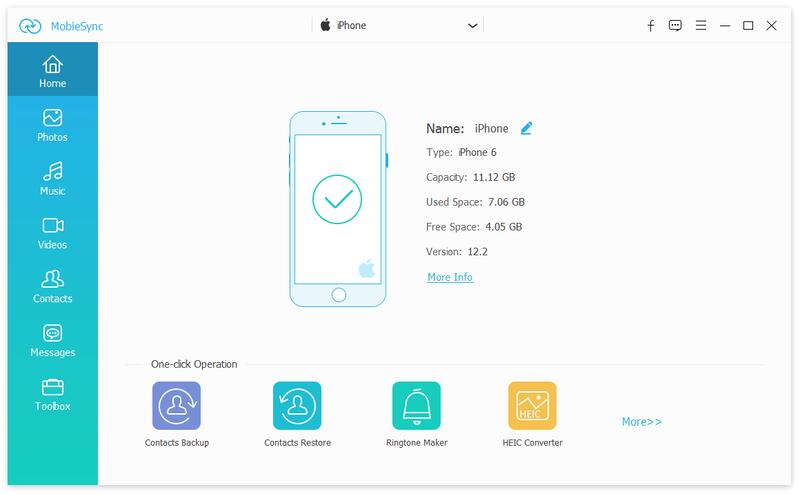
Paso 2.
Haga clic en el menú desplegable en la interfaz central superior y habilite el iPhone como su teléfono de origen. Luego, haga clic en "Contactos" en el panel izquierdo. Puede ver que todos sus contactos se enumeran como categorías.
Paso 3.
Seleccione los contactos que desea mover y haga clic en el icono "Exportar a dispositivo" para mover los contactos seleccionados a su nuevo teléfono Samsung.
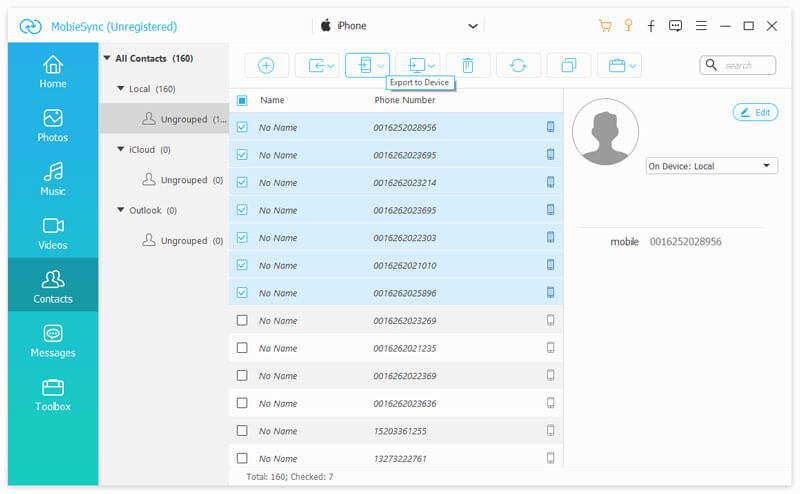
Esta herramienta de transferencia móvil también le permite realizar copias de seguridad y restaurar contactos en un clic. Puede simplemente hacer clic en "Caja de herramientas" en el panel izquierdo y elegir las herramientas "Copia de seguridad de contactos" y "Restauración de contactos".
Parte 2. Cómo cambiar contactos de iPhone a Samsung con Smart Switch
Como Samsung introdujo Smart Switch, puede usar esta utilidad para transferir todo, como la lista de contactos, fotos, música, videos, SMS, calendarios y más, a cualquier dispositivo Samsung Galaxy. Smart Switch le permite dos formas de importar contactos de iPhone a Samsung.
Transferir contactos a través de USB
Si desea transferir una gran cantidad de datos, puede usar un cable USB para migrar contactos y otros datos del iPhone al teléfono Galaxy.
Paso 1.
Abierto smart Switch en su teléfono Samsung, toque Recibir datosy toque Cable para empezar a conectar.
Paso 2.
Luego, debe seguir el procedimiento que se muestra en su teléfono Samsung para conectar su teléfono iPhone y Android con el cable iPhone y el adaptador USB-OTG.
Paso 3.
Pulsa para buscar Confía en en tu iPhone y toca Siguiente en su teléfono Samsung. Luego, seleccione los contactos que desea transferir y toque Traslados.
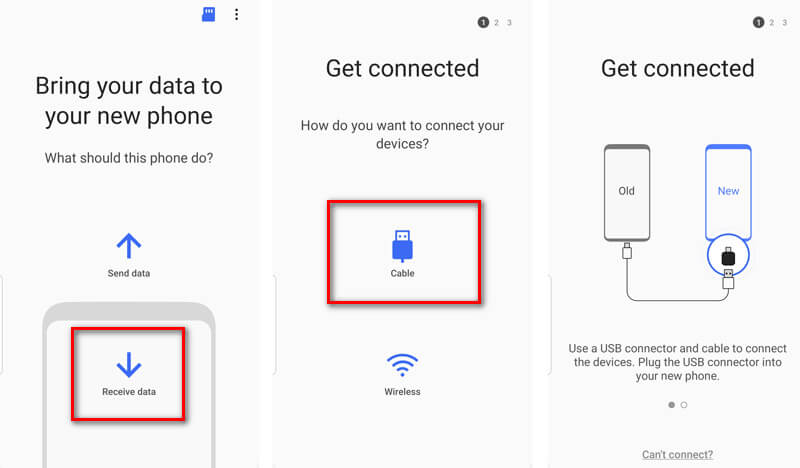
Transferir contactos de forma inalámbrica
Para mover contactos de forma inalámbrica en Smart Switch, debe importar los contactos de su iPhone a iCloud con anticipación. Luego, puede usar Smart Switch para transferir contactos desde iCloud al teléfono Samsung.
Paso 1.
Ve a Ajustes > ID de apple > iCloud en tu iPhone. Encontrar Contacto y encienda el control deslizante.
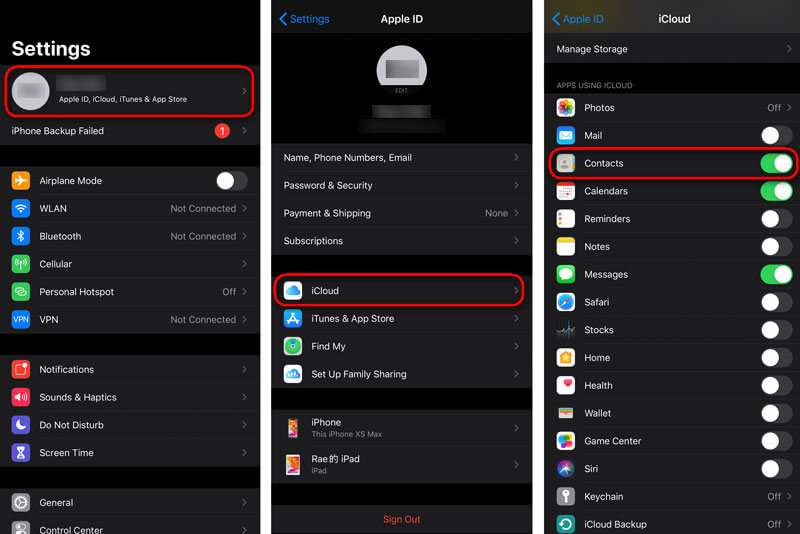
Paso 2.
Abierto smart Switch en su teléfono Samsung, toque Recibir datosy toque Conectividad en lugar de Cable como tipo de conexión.
Paso 3.
Elige iPhone / iPad como su antiguo dispositivo. Después de eso, ingrese su ID de Apple/dirección de correo electrónico y contraseña y toque Iniciar Sesión.
Paso 4.
Después de ingresar el código de verificación, escriba OK. Luego, puede seleccionar los contactos que desea transferir y tocar Importa.
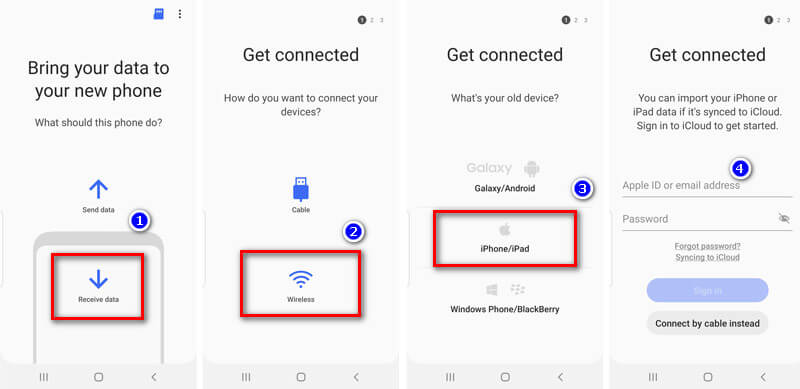
Parte 3. Importar contactos de iPhone a Samsung con iCloud
Otra forma de importar contactos de iPhone a Samsung es confiar en iCloud. Debe asegurarse de haber habilitado la opción de sincronización de iCloud en su iPhone. Simplemente vaya a "Configuración" > "ID de Apple" > "iCloud" > "Contactos" y active el control deslizante.
Paso 1.
Iniciar sesión en iCloud.com con Apple ID y contraseña. Hacer clic Contacto para ver todos los contactos cargados en iCloud.
Paso 2.
Seleccione los contactos que desea copiar, haga clic en el ícono de ajustes y seleccione Exportar vCard. Luego, los contactos se exportarán como archivo VCF.
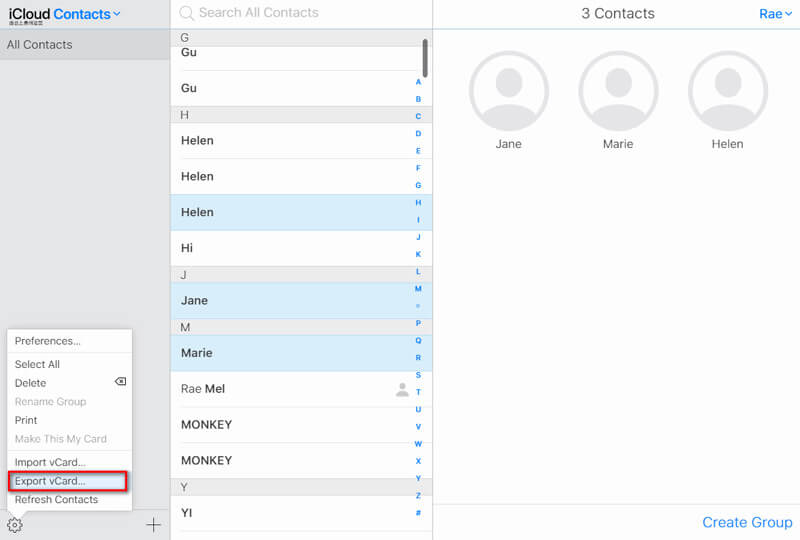
Paso 3.
Inicie sesión en su cuenta de Google que se vinculó a su teléfono Samsung Galaxy. Ir a Contactos de Google sitio web oficial y seleccione "Contactos" en el panel izquierdo.
Paso 4.
Haga clic Importa en el panel izquierdo y seleccione el archivo vCard que acaba de exportar. Luego, haga clic en "Importar" nuevamente.
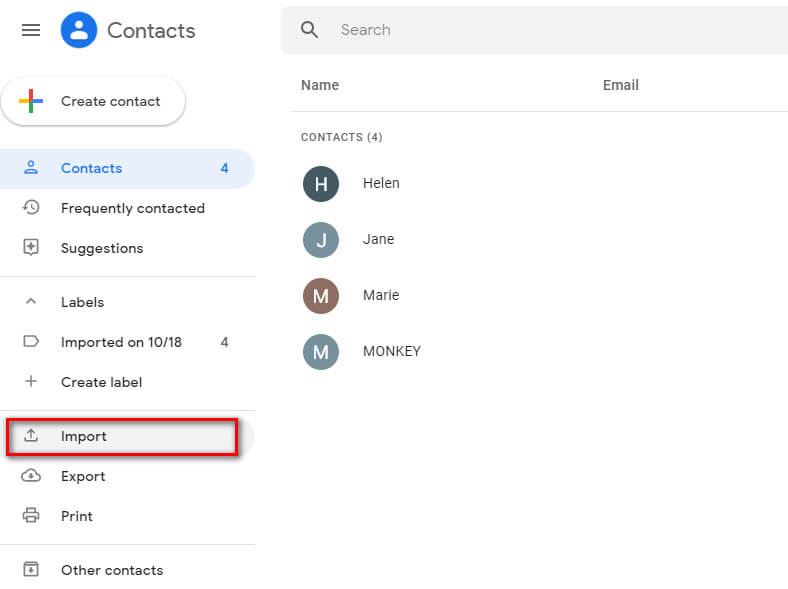
Una vez que haya subido el archivo vCard a Contactos de Google, puede buscar y ver estos contactos en su teléfono Samsung. (Ver cómo sincronizar los contactos de Google con el iPhone)
Parte 4. Copie contactos de iPhone a Samsung con iTunes
iTunes se usa comúnmente para transferir archivos. Por lo tanto, es fácil usar iTunes para copiar contactos de iPhone a Samsung. Puedes seguir los pasos en detalle.
Paso 1.
Descargue e inicie la última versión de iTunes y conecte su iPhone a la computadora.
Paso 2.
Una vez que se detecte su iPhone, selecciónelo y vaya a la pestaña "Información".
Paso 3.
Marque "Sincronizar contactos con" y seleccione "Contactos de Google". Luego, aparecerá una ventana emergente que le permitirá configurar su cuenta de Google. Haga clic en el botón "Aplicar".
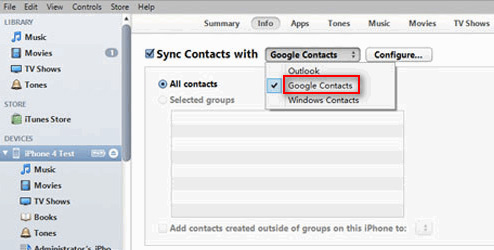
Paso 4.
Después de eso, puede ver y sincronizar contactos en su Samsung Galaxy S9. Simplemente vaya a Configuración> Cuentas y respaldo> Cuentas, agregue sus cuentas de Google y sincronice todos los detalles de contacto seleccionados en su teléfono Samsung.
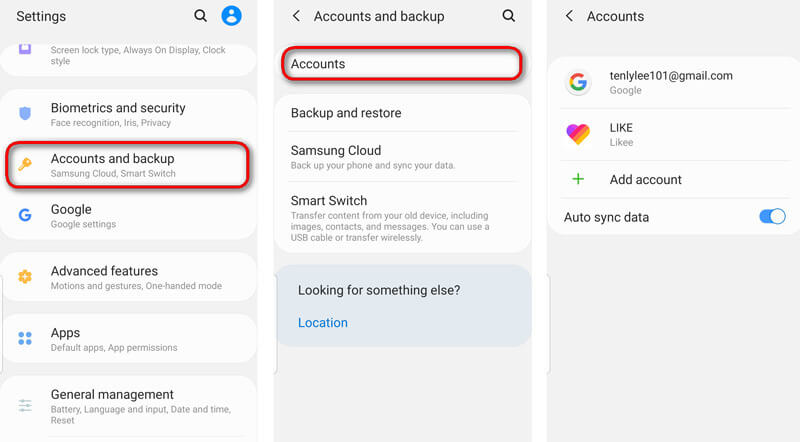
Para ahorrar espacio en su iPhone, puede subir fotos de iPhone a Google Drive.
Conclusión
Con los 4 métodos anteriores, puede transferir contactos de iPhone a Samsung fácilmente. Al compararlo usted mismo, está claro que MobieSync es la herramienta más fácil para cambiar sus contactos antiguos de iPhone a un nuevo teléfono Samsung con un solo clic. Si tienes alguna idea mejor, no dudes en dejarnos un comentario.
¿Qué opinas de este post?
Excelente
Clasificación: 4.7 / 5 (basado en los votos de 117)Síguienos en
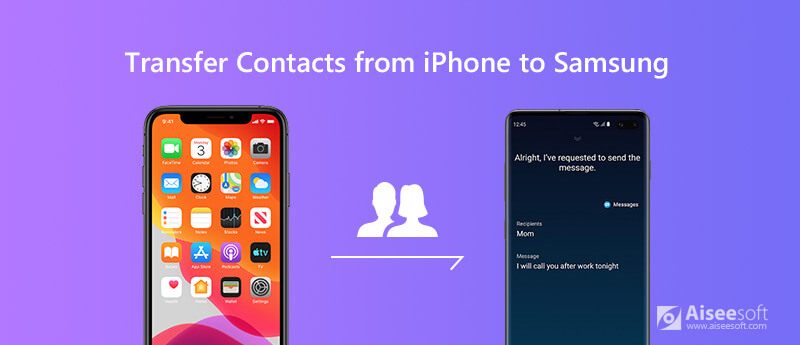

100% Seguro. Sin anuncios.
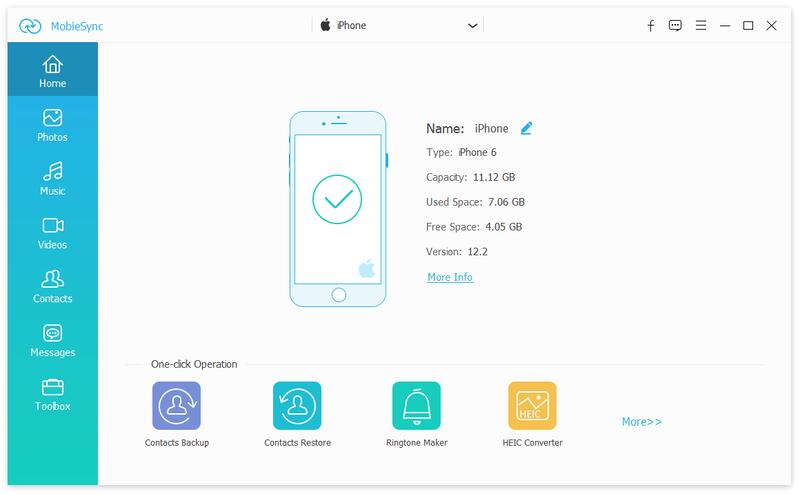
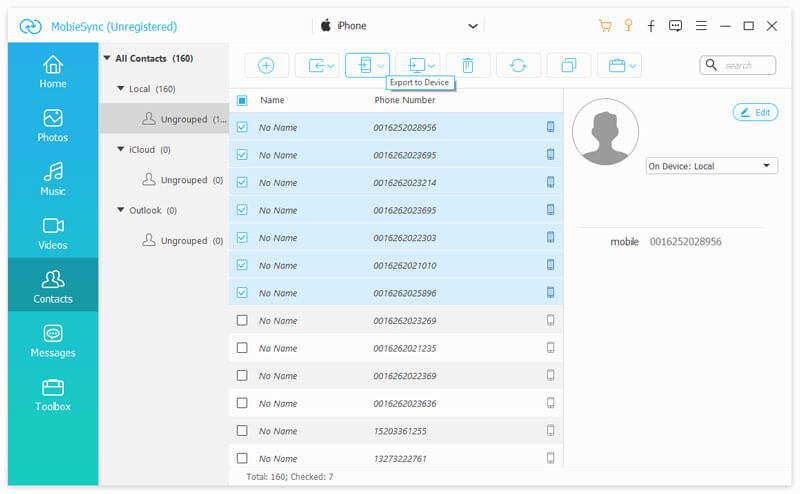
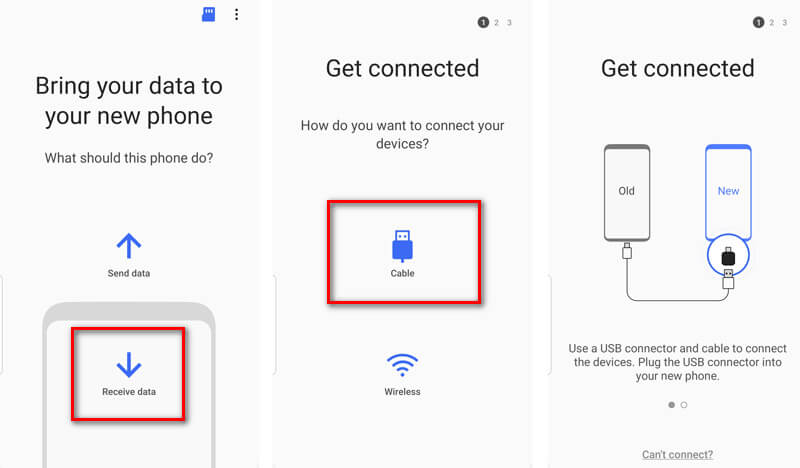
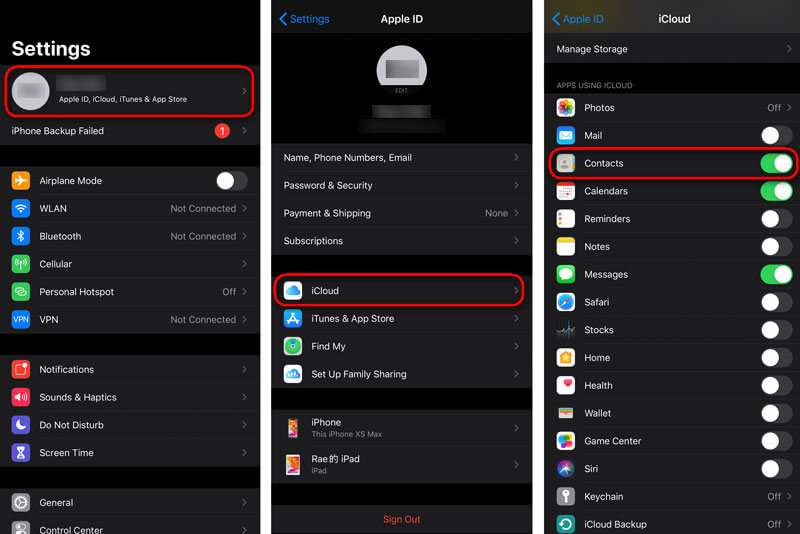
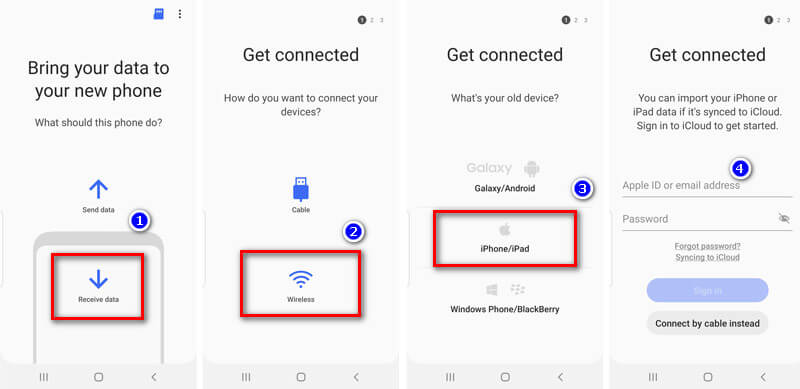
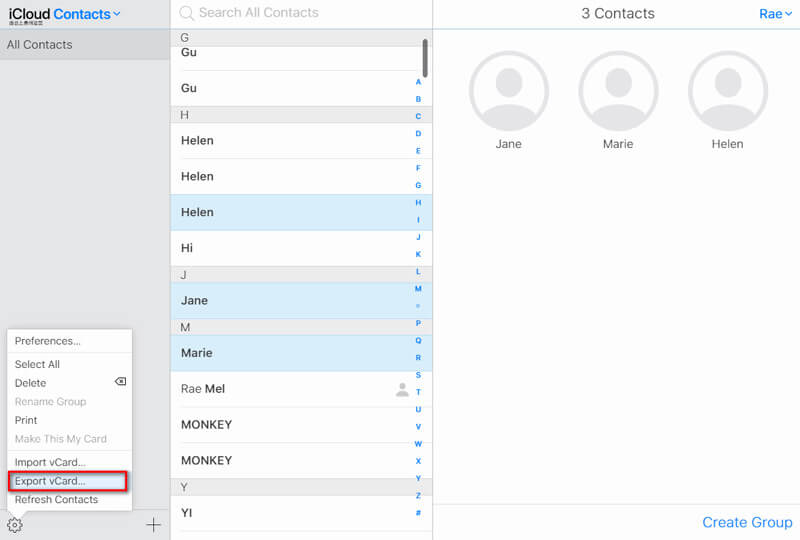
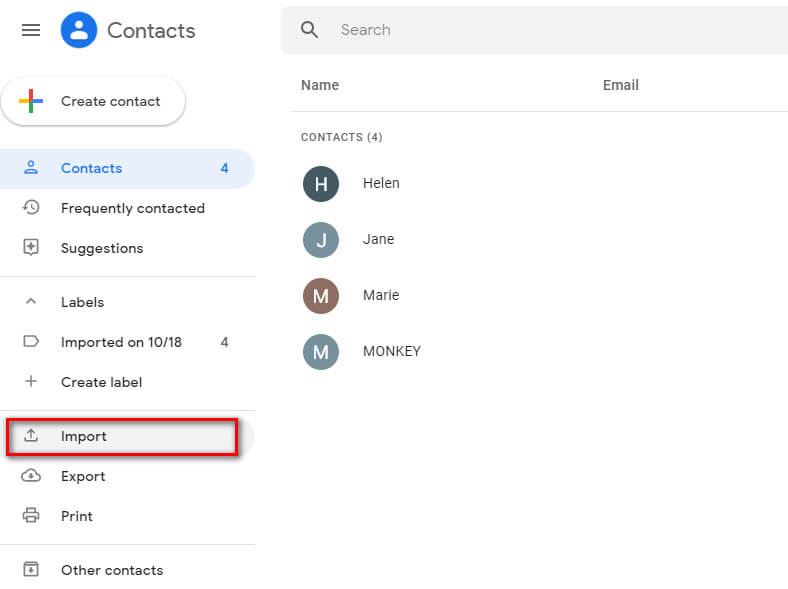
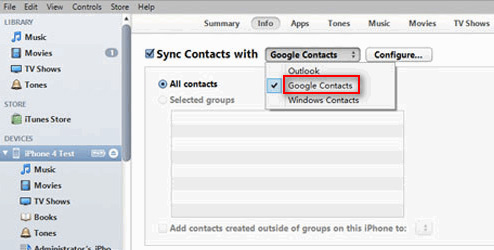
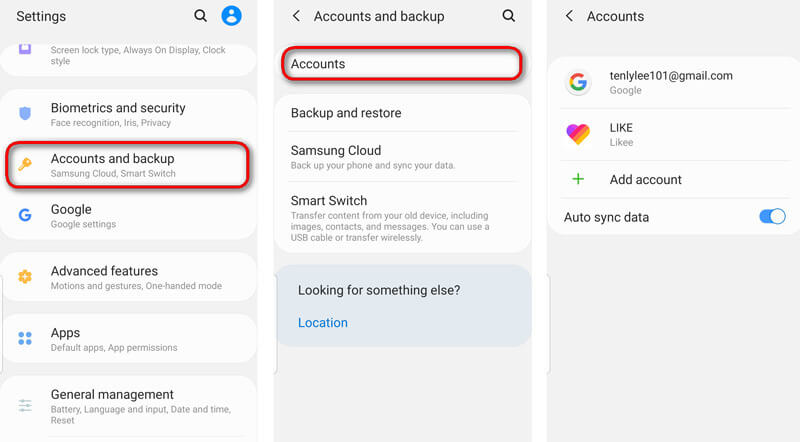

100% Seguro. Sin anuncios.